Audition电脑音频07222 数字录音制作.docx
《Audition电脑音频07222 数字录音制作.docx》由会员分享,可在线阅读,更多相关《Audition电脑音频07222 数字录音制作.docx(29页珍藏版)》请在冰豆网上搜索。
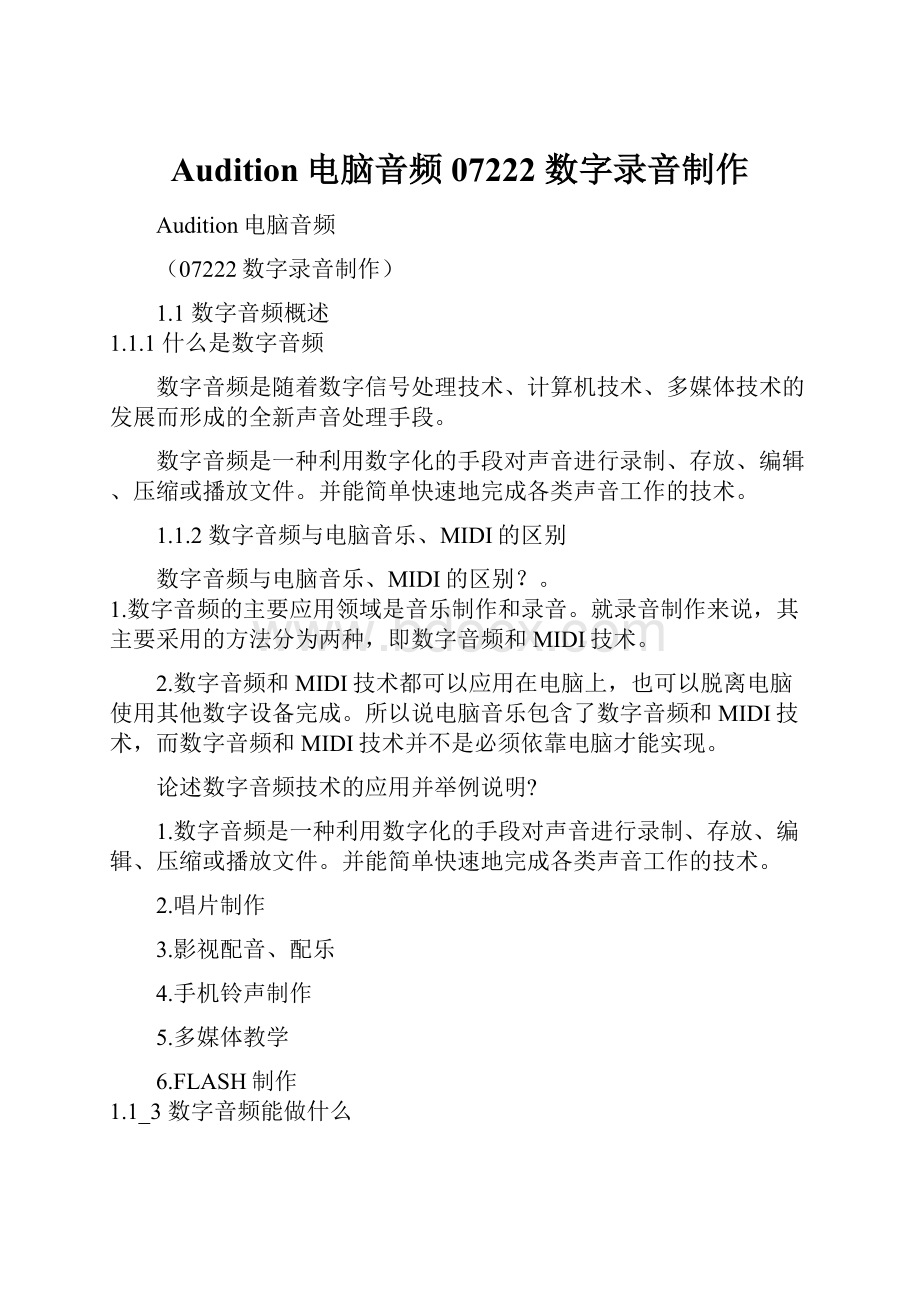
Audition电脑音频07222数字录音制作
Audition电脑音频
(07222数字录音制作)
1.1数字音频概述
1.1.1什么是数字音频
数字音频是随着数字信号处理技术、计算机技术、多媒体技术的发展而形成的全新声音处理手段。
数字音频是一种利用数字化的手段对声音进行录制、存放、编辑、压缩或播放文件。
并能简单快速地完成各类声音工作的技术。
1.1.2数字音频与电脑音乐、MIDI的区别
数字音频与电脑音乐、MIDI的区别?
。
1.数字音频的主要应用领域是音乐制作和录音。
就录音制作来说,其主要采用的方法分为两种,即数字音频和MIDI技术。
2.数字音频和MIDI技术都可以应用在电脑上,也可以脱离电脑使用其他数字设备完成。
所以说电脑音乐包含了数字音频和MIDI技术,而数字音频和MIDI技术并不是必须依靠电脑才能实现。
论述数字音频技术的应用并举例说明?
1.数字音频是一种利用数字化的手段对声音进行录制、存放、编辑、压缩或播放文件。
并能简单快速地完成各类声音工作的技术。
2.唱片制作
3.影视配音、配乐
4.手机铃声制作
5.多媒体教学
6.FLASH制作
1.1_3数字音频能做什么
数字音频能做到什么?
唱片制作2.影视配音、配乐3.手机铃声制作4.多媒体教学5.FLASH制作
1.1.4数字音频的优势
在声音压缩方面,模拟音频技术在尽量不损失音质的情况下,最多可以实现的压缩比率为:
1:
2
试述数字音频相比传统的模拟音频技术有何优势?
数字音频相比传统的模拟音频技术,其优势是非常明显的。
1.在声音存储方面,传统的模拟音频技术需要将声音存储在磁带或黑胶唱片等模拟介质中,不容易保存,而数字音频将声音保存在光存储介质中,可以长期保存而不损坏。
2.在声音处理方面,模拟音频技术记录下的声音很难进行复杂的二次加工,而数字音频所提供的声音处理方法,可以对很多错误进行天衣无缝的修正。
3.在声音压缩方面,模拟音频技术在尽量不损失音质的情况下,最多可以实现1:
2的压缩比率,而数字音频在这方面是绝对领先者,出色的数字音频压缩技术使得音乐能够快速地在因特网上传播。
1.2数字音频电脑系统的简单构建
1.2.1数字音频电脑硬件系统的简单构建
数/模转换:
声音被播放出来时,声卡将电脑内部的数字信号转换为模拟信号,由声音输出接口经过模拟音频线输出到音响或者耳机,音响或耳机再将模拟声音信号转换为人耳能够听到的声音,这就是声卡的数字信号到模拟信号的转换过程。
1.2.2数字音频电脑软件系统的简单构建
如何构建一套简单数字音频电脑软件、硬件系统?
一台装有声卡的普通电脑,就可以称之为一个数字音频电脑硬件系统。
声卡在整个数字音频电脑硬件系统中处于核心地位,无论是常见的板载声卡,还是多媒体声卡,甚至是专业的音频接口,他们的作用都是一样的,即是模拟声音信号与数字声音信号的转换器。
装有声卡的电脑需要有相应的数字音频软件,才能发挥作用。
Windows系统自带的录音机软件不是一款最简单的数字音频软件,它可以与电脑声卡共同完成声音的播放和录制工作。
第2章初识Audition
2.1Audition的来历
2.2Audition能完成哪些工作
Audition的基本功能是录音。
Audition自带的效果器有50种。
Audition是一款多轨数字音频软件,最多支持128条音轨。
如果是在家中录音,各种嘈杂的声音是无法避免的,这时需要用到Audition的功能是降噪功能。
数字音频软件audition可以支持的最大录音精度是l6bit\96kHz。
Audition能完成哪些工作?
1.录音2.混音3.声音编辑4.效果处理5.刻录音乐CD6.与其他音乐软件协同进行7.为视频作品制作同步配音、配乐8.降噪9.流行音乐制作10.声音压缩
2.3Audition主界面及基本操作
2.3.1单轨模式主界面
在默认的单轨模式下,Audition可以分为4个主要部分,最上面是一排快捷按钮,可以快速进行一些常用的操作;左边部分为浏览器,通过浏览器现实切换按钮可以使浏览器分别显示File(文件)、Effice(效果器)和Favorites(收藏);右侧是最为主要的部分,这里将显示声音的波形,由于还没有读取任何声音波形,所以现在是一片空白;最下面部分的走带控制按钮可以对声音进行播放、停止、暂停或快速倒带等操作。
Audition支持的声音文件:
wav、snd、aif,压缩文件:
MP3、MP3Pro、wma。
所谓单轨模式就是只能编辑一段单声道或立体声波形素材。
Audition是一款多轨数字音频软件,所谓多轨是相对于单轨而言在的。
在单轨模式下只能对一个声音文件进行编辑,多轨模式下则可以对无限多个声音文件分别进行编辑。
2.3.2设置声卡
一般情况下只要正确设置WaveOut(波形输出)项目就可以进行正常的声音播放。
2.3.3多轨模式主界面
第3章录音
录音是Audition最基本的功能之一。
3.1录音前声卡的设置
设置声卡:
首先需要对声卡进行简单的录音设置。
双击Windows任务栏中的小喇叭图标,随后会弹出Window混音器窗口。
执行菜单中的“选项﹥属性”命令,一个新的“属性”窗口将出现在屏幕上。
默认情况下“调节音量”项目中选中的是“播放”单选钮,现在既然要录音,那么我们应该将“调节音量”中的“录音”单选钮选中,此时窗口下方的“显示下列音量控制”选项区中将出现所有可用的音频输入接口名称。
3种录音途径是什么?
1.麦克风录音,可以录制人声、歌声等自然界的声音,前提是必须有一个麦克风,并已经连接到声卡的麦克风输入接口上;2.线性输入录音,线性输入录音可以最大程度的保证声音的质量,家庭常用的CD机、VCD/DVD机、电子琴都带有声音输出接口,将这些设备的声音输出接口与电脑声卡的线性输入接口通过音频线进行连接,就可以录音;3.电脑上的CD/DVD光驱录音,只要将CD/DVD光驱上的音频输出接口与电脑声卡内部的CDIN接口连接就可直接在电脑内部直接录制CD/DVD光驱中播放光盘的声音。
当需要使用CD/DVD录音时,必须确保光驱上的音频接口连结至声卡内部的CDIN接口。
如何打开Audition的声音文件?
如何打开多轨Session文件?
如何在Audition中播放音乐?
我们可以在单轨模式下直接打开电脑中的各种声音文件,并对其进行编辑操作。
执行菜单中的File>Open(文件>打开)命令,在弹出的Open(打开)窗口中即可浏览声音文件并通过Open(打开)按钮将其打开。
执行菜单中的File>OpenSession(文件>打开Session文件)命令,浏览Audition安装目录下的AuditionTheme文件夹,选择打开其中的Audition-Theme文件。
浏览声音文件时,按下窗口右下角的Play(播放)按钮可以对声音进行预听。
如果需要在大量声音文件中间寻找某个声音,可以选中AutoPlay(自动播放)复选框,使Audition自动对选中的声音文件进行预听。
3.2录音前Audition软件的设置
3.2.1设置声音输入设备
3.2.2新建文件
通常情况下对一新建声音文件的采样率的选择为44100。
3.2.3导入伴奏音乐
导入伴奏音乐:
首先选择伴奏音乐,可以是CD中的音乐,也可以是电脑中的wav、aif、mp3或wma等格式的音乐。
方法是执行菜单中的File﹥Import(文件﹥导入)命令,选择伴奏音乐后单击Open(打开)按钮。
3.2.4录音电平控制
数字音频系统中,最大的声音被规定为0dB,超过0dB的声音是无法被记录下来的,而最小的声音是负无穷dB。
调整录音电平:
既要尽量大的音量,又不超过系统可以接受的0dB最大音量,这是录音时需要严格掌握的尺度。
在正式录音开始前,应该先对麦克风大声演唱一遍歌曲的高潮部分,如果Audition电平表显示的电平过小,那么就需要提高录音电平。
方法是双击Windows任务栏的小喇叭图标,执行菜单中的“选择﹥属性”命令,选中“录音”项目,将总录音音量或麦克风音量提高。
增大音量之后还要再次演唱一遍歌曲的高潮部分,如果电平表出现了顶头的情况,说明音量过大了,需要稍微调整小一点。
简述电平的概念,并分析在录音时调整电平的目的?
1.电平即音量,是指声音以音频信号形式在设备中输入或输出时的电流强度。
2.声音的电平越高声音也越清晰,因此需要控制电平最低值保证清晰。
3.声卡对处理的声音电平有一个限度,抬高的电平会出现爆音,因此需要控制电平最高值。
简述数字音频中的声音强度与生活中的声音强度在表示上的异同?
1.单位都是dB(分贝)。
2.生活中的声音强度都是证书,且最小的声音被规定为0dB。
3.在数字音频领域中,声音强度则以附属形式记录,最强的声音记为0dB,而最弱的声音为负无穷。
3.2.5设置节拍器
设置节拍器:
Audition的节拍器位于主界面右下角。
如果事先知道音乐的速度,那么可以直接在Tempo参数中填入速度值,不过大部分情况下我们不清楚歌曲的速度,那么只能通过边听音乐边改变速度值的方法来确定了。
单击节拍器中的Advanced(高级)按钮可以进入高级设置窗口,对节拍器进行深入设置。
3.2.6开始录音
开始录音:
到此为止,所有的准备工作都已经完毕。
最后再查看一下,第一条音轨是否已经导入了伴奏音乐,音乐是否位于开头位置,第二条音轨是否处于准备录音状态,录音电平是否正常。
检查完毕,按下录音键正式开始录音。
正常情况下,在录音的同时就可以看到波形已经被记录在Audition之中了。
录音完毕后按下停止键即可。
3.2.7循环录音
当Audition处在循环录音模式下,录音按钮的图标加入的符号是∞。
循环录音的操作:
①要进行循环录音,首先需要在录音按钮上单击鼠标右键,选择LoopWhileRecording(VieworSel)(录音时循环)选项,表示将录音模式改变为录音时循环的循环录音模式。
当Audition处在循环录音模式下,录音按钮的图标会有所变化,加入了表示无限的“∞”符号。
②在选择完循环录音模式后,需要告诉Audition要循环哪一段进行录音。
此时需要在Audition最上面的快捷按钮中,将鼠标模式由普通模式改为选择模式。
3.2.8穿插录音
穿插录音的操作:
首先确认在上一节被改成循环录音模式的录音按键是否已经还原成正常的ContinuousLinearRecord(连续线性录音)模式。
然后还是使用和循环录音一样的“鼠标选择模式”选中原唱波形中需要修改的部分。
接着执行菜单中的Edit﹥PunchIn(编辑﹥插入)命令,如果发现该选项是灰色的,不能点击,说明没有选中波形或者没有选中该波形中的一段区域。
此时就可以单击录音键旁边的“回到开头”或“快速回退”按键将播放指针移动到穿插录音开始之前的某个位置。
最后按下录音键,开始穿插录音
穿插录音与循环录音相比,简述穿插录音有何优势?
循环录音有一个弊病,就是每次录音到达结尾时会自动重头开始重新录音,如果某次录音比较完美,却忘了在结尾处停止录音,那完美的录音就被抹掉了。
这可以通过穿插录音很快的解决这个问题。
所谓穿插录音就是当音乐播放到事先设置好的录音插入点时,Audition自动开始录音,并一直持续到录音穿出点为止,但也只有录音停止,声音的播放还会继续下去。
这样做的好处就是可以使歌手在完整的状态下完成录音。
例如,原始的录音只有第十小节唱得不准,在录音之前我们将录音的插入点喝穿出点分别设置在第十小节开始和结束的位置,然后从第一小节开始穿插录音。
歌手从第一小节开始演唱,但Audition只是播放伴奏并没有进行录音,当到达第十小节时自动开始录音,然后在该小节结束后停止录音。
这个过程中伴奏音乐的播放时不间断的,歌手完全在完整的状态下完成了其中一个小节的录音。
录制的声音替换原有的声音达到完善录音的目的。
穿插录音:
就是当音乐播放到事先设置好的录音插入点时,Audition自动开始录音,并一直持续到录音穿出点为止,但也只有录音停止,声音的播放还会继续下去。
3.2.9循环+穿插录音
能够将多项录音结果自动保留下来进行相互比较的录音模式是循环+穿插录音。
循环+穿插录音的操作:
进行循环+穿插录音的方法非常简单,首先按照前面介绍的循环录音的方法来做准备,然后执行菜单中的Edit﹥PunchIn(编辑﹥插入)命令,激活穿插录音功能。
此时再开始录音,虽然看起来和前面讲的循环录音完全一样,但其实每次录音的结果都被Audition单独保存起来了,左侧文件浏览器中所有叫做“Track1-Take某某”的声音文件就是每次记录的波形。
进行多次录音之后,使用鼠标依次将左侧文件浏览器中的声音文件拖曳到右侧的多轨窗口中。
将声音依次摆回原来的位置,试着找出效果最好的录音。
3.2.10多轨录音
什么是多轨录音?
如何进行多轨录音?
。
当我们要录制一个合唱喝歌曲,或者一个小型乐队进行录音,那么就需要同时为多个人录音。
只用一只麦克风显然是不成的,至少需要一个人一只麦克风,这时就需要将每只麦克风所拾取的每个人的声音录制到不同的音轨中,这就是多轨录音。
Audion一共拥有128条音轨,它们可以同时进行录音。
多轨录音和单轨录音最大的不同是,多轨录音需要为每条音轨设置不同的声音输入端口,保证每个音轨接收的声音是由不同的麦克风拾取的。
1.单击第一条音轨中的In1按钮,
2.在弹出的InputDevices[Track1](输入设备[音轨1])窗口中选中一个声音输入端口,
3.如果在该窗口中看到用户想使用的声音输入端口名称,那么单击Prppertise(属性)按钮,在弹出的DeviceOrder(设备排序)窗口中,将左侧UnusedRecordDevice(未用录音设备)通过Use(使用)按钮添加到右侧的MultitrackDevicePrppertiseOrder(多轨设备排序)中,
4.在设置完第一条音轨的录音端口之后,还要对第二条音轨进行设置。
首先单击音轨二中的In1按钮,
5.在弹出的InputDevice[Track2](输入设备[音轨2])窗口中选择另外一个与刚才在第一条音轨不同的输入端口,
6.两条音轨的输入端口设置完毕后,按这两条音轨的准备录音按钮,
7.最后按Audion最下面的录音按钮,多轨录音就开始。
(1-73)
多轨录音的操作:
多轨录音和单轨录音最大的不同是,多轨录音需要为每条音轨设置不同的声音输入端口,保证每个音轨接收到的声音是由不同麦克风拾取的。
单击第一条音轨中的In1按钮。
在弹出的InputDevices[Track1](输入设备[音轨1])窗口中选中一个声音输入端口。
如果在该窗口中没有看到用户想使用的声音输入端口名称,那么单击Properties(属性)按钮,在弹出的DeviceOrder(设备排序)窗口中,将左侧UnusedRecordDevices(未用录音设备)通过Use(使用)按钮添加到右侧的MultitrackDevicePreferenceOrder(多轨设备排序)中。
在设置完第一条音轨的录音端口之后,还要对第二条音轨进行设置。
首先单击音轨二中的In1按钮。
在弹出的InputDevices[Track2](输入设备[音轨2])窗口中选择另外一个与刚才在第一条音轨不同的输入端口。
两条音轨的输入端口设置完毕后,按这两条音轨的准备录音按钮。
最后按Audition最下面的录音按钮,多轨录音开始。
此时Audition的两条音轨将同时录制两个不同录音端口的声音信号。
删除整段音频波形分为两种操作,一种叫做移除音频波形,一种叫做删除音频波形。
3.3将MIDI音乐转录为音频
3.3.1设置MIDI设备
3.3.2导入MIDI音乐
3.3.3设置MIDI映射
3.3.4简单编辑MIDI
调整升降调是MIDI中最简单最常用的一种编辑。
3.3.5将MIDI转录为音频
第4章多轨音频编辑
非破坏性操作是指可以通过Audition自身算法得到,不必修改原始声音文件的操作。
如音量的改变、声像的改变,在进行这些操作时原始声音波形其实并没有改变,而是Audition在播放时改变了音量大小和声像位置。
我们可以任意做任何非破坏性操作而不必担心原始录音文件被破坏。
破坏性操作是指必须改变原始声音文件的操作,如时间伸缩、标准化、各种效果器的处理等。
不过Audition在处理破坏性操作之前都会为原始声音文件制作备份,即做了破坏性操作也可以恢复操作前的声音文件。
破坏性操作与非破坏性操作的区别。
虽然破坏性操作和非破坏性操作都可以恢复操作前的声音文件,但当一个音频波形被复制之后,原始声音文件并没有被复制,但如果对复制后的音频波形进行非破坏性操作,不会出现问题,因为原始声音文件不会变。
但如果对复制后的音频波形进行破坏性操作,则由于其他几个音频波形也调用同样的原始声音文件,在对其中一个音频波形进行破坏性操作的同时,这些音频波形也随之变化。
4.1常用编辑
4.1.1裁剪音频波形
4.1.2切分音频波形
一段录制完整的音频波形通常分为多个部分,为了便于今后对不同部分做不同的声音处理,需要将每个部分分割开来,形成独立的音频波形,这时就需要使用音频波形切分工具。
4.1.3合并音频波形
4.1.4锁定音频波形
4.1.5编组音频波形
4.1.6删除音频波形
简述删除整段音频波形的两种操作方法,及两者的不同点。
删除争端音频波形分为两种操作,一种叫做移除音频波形,一种叫做删除音频波形。
通过在音频波形上单击鼠标右键可以选择移除音频波形或是删除音频波形的选项。
区别:
移除音频波形是只删掉当前选中的音频波形,而在文件浏览器中依然保留该音频波形,以后需要用到该音频波形是,只要拖曳到某个轨中直接使用。
删除音频波形不仅删除当前选中的音频波形,同时将文件浏览器中的音频波形文件一同删掉,以后就不可以再次使用这段音频波形了。
4.1.7复制音频波形
4.1.8独立的复制音频波形
4.2包络编辑
包络:
包络二字是一个专用术语,包络实际上说的是某个声音参数在时间上的变化。
如一个音频的音量包络,实际上指的是这段音频波形在播放时声音随时间的变化而产生的音量变化,也就是音量变大变小的规律。
4.2.1音量包络编辑
如何进行音量包络编辑?
。
音量包络是最常用的一种声音包络,通过改变音量包络,就可以控制音乐播放中的音量的变化。
当一段音频波形被选中时,最上面绿色的直线就是这段音频波形的音量包络线。
在音频波形上单击鼠标右键,在弹出菜单中选择AdjustAudioClipVolume(调整音频波形音量)。
当选择AdjustAudioClipVolume(调整音频波形音量)命令后会弹出一个Volume(音量)窗口,窗口上方以dB为单位显示了现在音量的大小,通过上下拖动鼠标音量滑块即可改变整个音频波形的音量变化。
4.2.2声像包络编辑
要使声音的左右声道音量比随时间变化必须使用声像包络。
如何进行声像包络编辑?
对声像包络编辑的做法:
选中一段音频波形后单击鼠标右键选择菜单中的AdjustAudioClipPan(调整音频波形声像)命令。
弹出的Pan(声像)窗口中,通过拖曳横向的声像滑块即可使声像位置进行变化,滑块越靠近左侧声音的声像也就越靠近左侧,反之滑块越靠近右侧那么声音的声像也就越靠近右侧,如果滑块处于中心的0点位置,那么该声音在左右声道的比例就是一半一半。
4.2.3变化音量包络编辑
我们经常在音乐作品中听到音量由小到大,再由大到小的变化,也听到一个声音由左声道慢慢移动到右声道,或者从右声道逐渐移动到左声道,甚至是在左右声道之间来回飘忽不定的变化。
试述这些效果是如何制作出来的?
通过变化包络线就可以制作出各种音量或声像随时间变化而变化的效果。
1.当一个音频波形被选中后,可以看到音量包络线的两头分别有两个包络点,鼠标悬停在包络线上时会显示为手的形状,此时即可拖曳包络点改变包络线的走向。
将后面的包络点拖曳到下面的位置,达到-13.9dB,此时再播放该段音频波形,那么会明显感觉到音量逐渐减小。
2.在音量包络线中间单击鼠标,会出现一个新的包络点。
3.拖曳新出现的包络点,就可以再任意时间,改变任意大小的音频波形音量。
4.Audition对一段音频波形上的包络点数量没有限制,可随心所欲地制作出需要的音量变化包络线。
5.使用鼠标右键单击音频波形,在弹出的菜单中选择“包络/音量”命令,选中“使用曲线”命令。
此时音频波形中的音量包络线就由生硬的直线变成了平滑的曲线,音量变化听起来舒服了很多。
4.2.4音量淡化包络编辑
制作淡化包络:
首先选取一段需要做淡化处理的音频波形,单击鼠标右键在菜单中选择CrossFade(交叉淡化)选项,此时会出现4种淡化曲线,分别是Linear(线性)、Sinusoidal(正弦曲线)、LogarithmicIn(对数曲线)和LogarithmicOut(指数曲线)。
不同的淡化曲线会使音量的淡化效果有所不同。
使用线性淡化包络,音量由音频波形最开始部分为最大,逐渐减小直到选取位置的左侧达到最小,之后音量慢慢恢复直到选取位置的最右侧。
使用淡化包络可以快速制作出音量变化效果,这也是音乐制作中最常用的操作之一。
4.2.5其他包络编辑
4.3时间伸缩
时间伸缩:
是进入21世纪以来发展最快的一项数字音频处理技术。
时间伸缩完全打破了传统的音频处理手法,可以分别独立处理声音的速度和音高。
在收听磁带随身听则完全打破了这个模拟音频界的规律,在音高不变的前提下可以任意改变速度大小,反之,在保持速度不变的情况下,音高也能够自由变化。
4.4loop
loop:
loop是近些年电子音乐兴起的一股热潮,尤其在电子舞曲音乐中被大量使用。
loop是一种制作音乐的全新方法,我们不必再制作整首音乐的所有部分,而是只制作其中一个小片段然后利用loop的方法使这一小片段循环播放,进而形成整首音乐。
4.4.1制作loop
4.4.2设置loop
4.5消除CD中的人声
怎样消除CD中的人声?
首先将CD唱片放入电脑光驱,执行目录中的File>Import(文件>导入)命令,在弹出的Import(导入)窗口中,选择光驱,此时CD唱片中的所有歌曲都会显示出来,
1.如果窗口右下角的AutoPlay(自动播放)复选框被选中,那么选择每首音乐,都会直接播放,
2.双击需要导入的音乐,Audition就会立即开始读取音乐CD,并将其导入到Audition中,
3.导入完毕后,并不能再多轨模式或编辑模式下看到该音乐的音频波形.需要切换到编辑模式下,双击文件浏览中的.cda文件,
4.在看到整个音乐的音频波形后,执行目录中的Edit>ConvertSampleType(编辑>转换采样模式)命令,在弹出的窗口中,选中Channels(通道)选项区中的Mono(单声道)单按钮,并将LeftMix(左声道混合比)和RightMix(右声道混合比)分别设置为100%和-100%,
这样即可将部分人声去除掉,因为通常情况下主音人声都处于靠近中心的位置,只要将没有人声的部分转换出来,就达到了去除人声的目的.
如何提升演唱录音的音高,如何改变录音的节奏。
提升演唱录音的音高:
窗口中TimeStretchingOptions(时间伸缩选项)下拉条一共有4个选项,选择Resam